
时间:2021-06-19 01:44:13 来源:www.win10xitong.com 作者:win10
Win10绝地求生CPU占用100%的问题偶尔都会出现在大家使用win10系统的时候,而且我相信大部分网友都并不是电脑高手,都不知道该怎么解决Win10绝地求生CPU占用100%的问题。如果你很着急,身边又暂时找不到人可以处理Win10绝地求生CPU占用100%的问题,处理这个难题的方法如下:1.打开控制面板 →硬件和声音 →电源选项→改为平衡;2.在平衡后边点更改计划设置 →更改高级电源设置 →找到处理器电源管理→最大处理器状态就轻而易举的处理好了。刚才说得方法是一个概括,不是很全面,如果你没有看懂,那我们下面就详细的带来Win10绝地求生CPU占用100%的详尽处理举措。
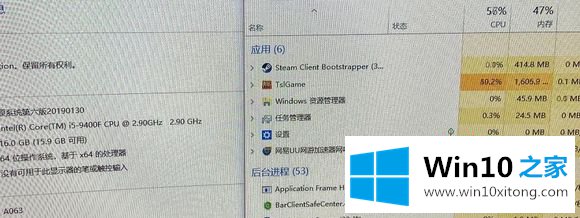
解决方案如下:
1.打开控制面板硬件和声音电源选项切换到平衡;
2.平衡后,更改计划设置更改高级电源设置找到处理器电源管理最大处理器状态;
3.然后立即将该值设置为98。
以上解释是Win10绝地求生CPU占100%的详细解决方案。遇到同样情况的用户可以采取以上步骤解决。
上面的教程结合了截图给大家详细的说了Win10绝地求生CPU占用100%的详尽处理举措,我们很高兴能够在这里给大家分享电脑知识,谢谢各位。